Korjaa helposti iOS 26:n akun tyhjeneminen 7 parhaalla tavalla
Kuluttaako iOS 26 akkua? Jos olet päivittänyt iPhonesi iOS 26:een, akku saattaa tyhjentyä erittäin nopeasti. Tässä artikkelissa kerrotaan syyt ja tarjotaan 7 luotettavaa tapaa säästää iPhoneasi.
Voit tarkistaa alla olevat yksinkertaiset ja helpot menetelmät korjataksesi ongelman iOS 26 akun tyhjennys ongelma. Tarkista ne kaikki, niin ratkaiset varmasti ongelman ja palautat iPhonesi normaaliksi.
SIVUN SISÄLTÖ:
Osa 1: Miksi iOS 26:n akku tyhjenee nopeasti?
Kun käytät iOS 26:a, on täysin normaalia, että akku kuluu huomattavasti nopeammin. Alla on tärkeimmät syyt, miksi iOS 26 kuluu nopeasti:
1. Viat ja keskeneräiset ominaisuudet beta-versiossa
Beetaohjelmistossa saattaa olla häiriöitä tai bugeja, jotka pitävät laitteesi toiminnassa tavallista kovemmin tai kuumempana, mikä kuluttaa akkua entisestään. iOS 26:ssa on myös ominaisuuksia, joita ei ole täysin optimoitu – erityisesti vanhemmissa laitteissa, jotka voivat kuluttaa tavallista enemmän virtaa.
2. Taustatietojen synkronointi ja lataaminen
Kun olet juuri päivittänyt iOS 26:een, iPhone tai iPad lataa ja synkronoi tiedot ja sovellukset yhdessä Apple ID:si kanssa. Jos palautat iPhonesi iCloudin avulla, iOS 26 kuluttaa myös akkua nopeasti.
3. Sovellukset eivät ole yhteensopivia iOS 26:n kanssa
Koska iOS 26 ei ole vakaa beta-versio, monet sovellukset eivät välttämättä ole yhteensopivia sen kanssa. Siksi kyseiset sovellukset eivät voi toimia normaalisti ja kuluttavat paljon virtaa.
Osa 2: 10 tapaa korjata iOS 26:n akun tyhjenemisongelma
Tarkistetaan nyt 10 erinomaista tapaa ratkaista iOS-päivityksen akun tyhjennysongelma.
1. Jatka odottamista
Jos iPhonesi synkronoi tietoja ja lataa sovelluksia, voit olla kärsivällinen ja odottaa prosessin valmistumista. Kun kaikki tiedot ja sovellukset on ladattu, voit tarkistaa, kuluttaako iOS 26 akkua edelleen nopeasti.
2. Käynnistä iPhone uudelleen
Jos iOS 26 tyhjentää akun edelleen nopeasti, voit käynnistää iPhonen uudelleen. Se on yksinkertainen mutta tehokas tapa korjata uuden iOS-päivityksen aiheuttama akun tyhjenemisongelma. Se voi nopeasti pysäyttää virtaa kuluttavat sovellukset ja asetukset. Yleensä sinun tarvitsee vain pitää painettuna Puoli painiketta ja Volume Up -painiketta ja liu'uta sammuttaaksesi virran. Paina sitten Puoli -painiketta käynnistääksesi iPhonen uudelleen.
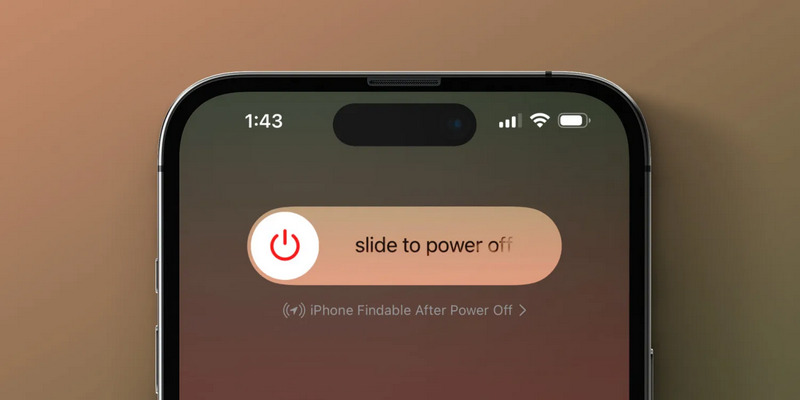
3. Tarkista akun kunto
Jos iPhonen akun kapasiteetti on heikko, akku tyhjenee nopeasti riippumatta siitä, oletko päivittänyt iOS 26:een vai et. Tarkista iPhonen akun kunto noudattamalla alla olevia ohjeita:
Vaihe 1. Avaa Asetukset sovellus ja mene Akku Tab.
Vaihe 2. Napauta uudessa ikkunassa Akun kunto ja lataus painiketta.
Vaihe 3. Sitten voit tarkistaa, Suurin kapasiteettiJos se on alle 80 %, akku ei ole hyvässä kunnossa ja iOS 26 -päivitys tyhjentää akun nopeasti. Jos se on huomattavasti yli 80 %, kuten 94 % tai 100 %, akun nopea tyhjentyminen on epänormaalia. Voit diagnosoida iPhonesi noudattamalla alla olevia menetelmiä.
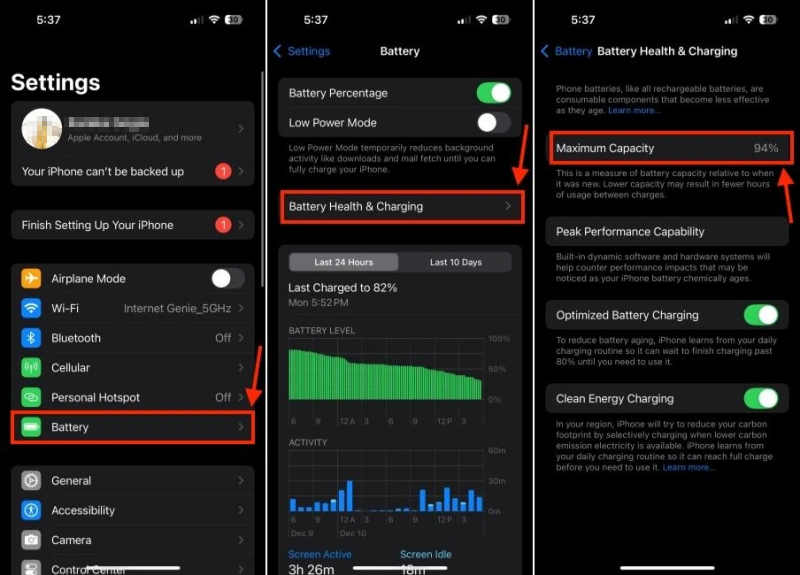
4. Pysäytä taustasovelluksen päivitys
Jos iPhonessasi on liian monta sovellusta, joissa on taustalla päivittyvä virta, iOS 26 kuluttaa myös akkua nopeasti. Jotkin iOS 26:n virheet ja tehottomat ominaisuudet saattavat aiheuttaa liian monta taustalla päivittyvää sovellusta.
Vaihe 1. Mene Asetukset iPhonessasi ja napauta sitten general painiketta.
Vaihe 2. valita Sovelluksen päivitys taustalla. Sitten voit poistaa taustapäivityksen käytöstä joissakin sovelluksissa yrittääksesi korjata iOS 26:n akun tyhjenemisongelman. Voit myös poistaa taustapäivityksen käytöstä suoraan, jos et tarvitse ominaisuutta.
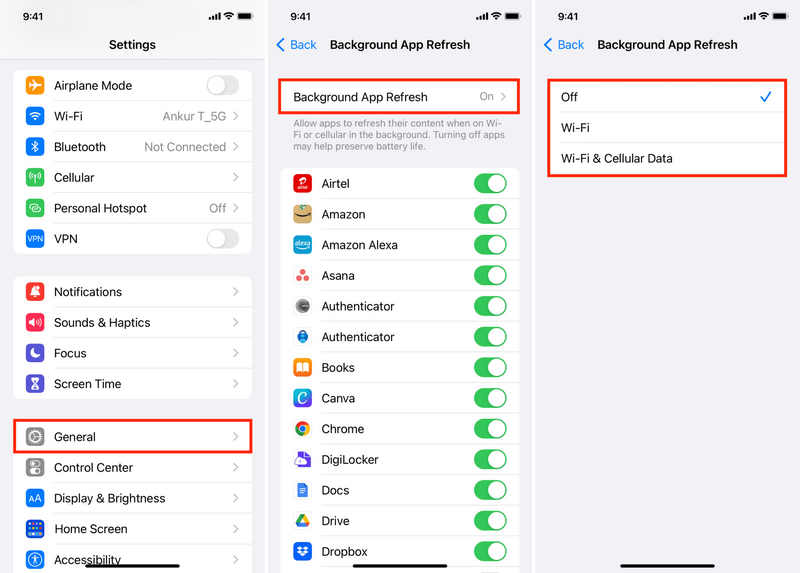
5. Vähennä kirkkautta ja liikettä
Voit myös vähentää näytön kirkkautta ja liikettä ratkaistaksesi iOS 26:n akun tyhjenemisongelman.
Ota Ohjauskeskus käyttöön pyyhkäisemällä alaspäin näytön oikeasta yläkulmasta. Voit sitten vähentää kirkkautta pyyhkäisemällä kirkkauspalkkia alaspäin.
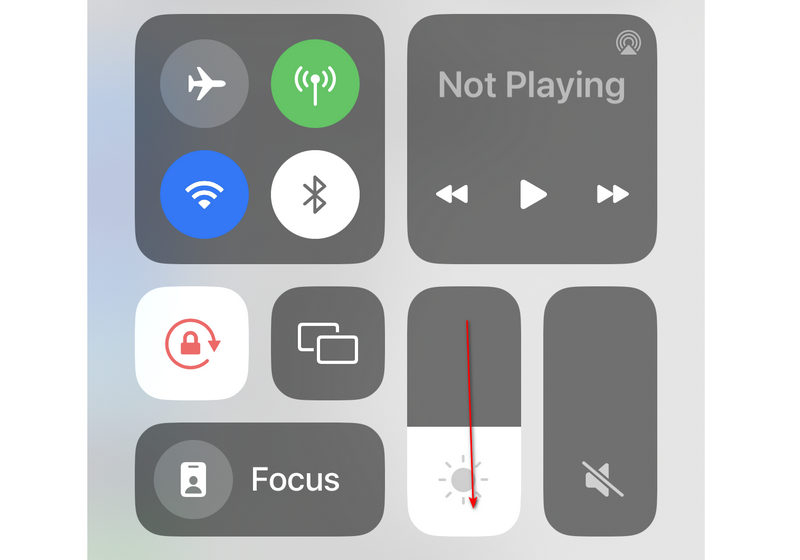
Voit vähentää liikettä siirtymällä asetuksiin ja valitsemalla Käytettävyys:. Napauta sitten Liike-painiketta. Tässä sinun pitäisi ottaa käyttöön Vähennä-toiminto. Liike-painiketta. Tässä sinun pitäisi kytkeä päälle Vähennä Motion ominaisuus, joka yrittää ratkaista uuden iOS-päivityksen akun tyhjentämiseen liittyvän ongelman.
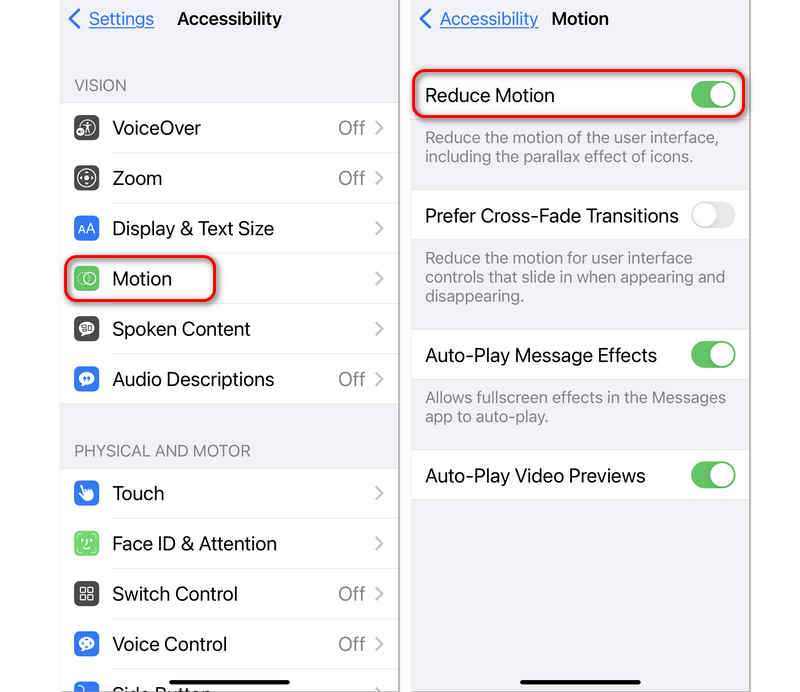
6. Ota mukautuva teho käyttöön
Vaikka iOS 26 saattaa tyhjentää akun nopeasti, se esittelee myös uuden ominaisuuden, joka voi auttaa pidentämään akun käyttöikää – Adaptive Power. Voit pitää sitä älykkäämpänä versiona virransäästötilasta. Tarkista alla olevat vaiheet ottaaksesi tämän ominaisuuden käyttöön ja korjataksesi iOS 26:n akun tyhjenemisongelman.
Vaihe 1. Avaa iPhonen asetukset ja valitse Akku.
Vaihe 2. Liu'uta alas valitaksesi Virtatila ominaisuus. Käynnistä sitten Mukautuva teho tilassa.
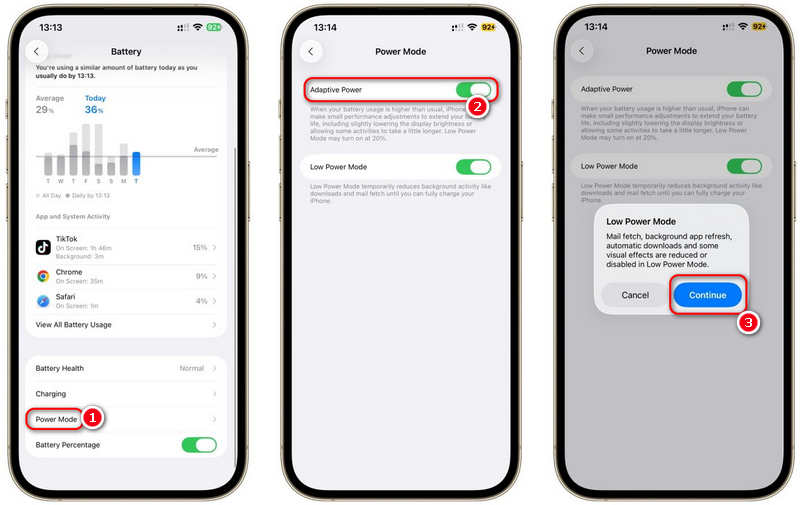
7. Lopullinen tapa korjata iOS 26:n akun tyhjeneminen
Jos et vieläkään pysty korjaamaan uuden iOS-päivityksen akun tyhjentymistä, voit kokeilla Apeaksoft iOS System RecoveryTämä erinomainen ongelma ratkaisee välittömästi kaikki iPhonen järjestelmäongelmat, joten akun tyhjenemisongelma voidaan korjata helposti. Lisäksi, jos pidät iOS 26:ta epäluotettavana, voit käyttää tätä ohjelmaa myös päivittääksesi sen viralliseen iOS-versioon, jotta et joudu kohtaamaan iOS 26:n akun tyhjenemisongelmaa.
Korjaa helposti iOS 26:n akun nopea tyhjenemisongelma
- Liitä iPhone tietokoneeseen ratkaistaksesi kaikki järjestelmäongelmat.
- Tuki yli 500 järjestelmäongelman ratkaisemiseen iOS-laitteilla.
- Anna sinun päivitä iOS iOS 26 -ongelmien poistamiseksi.
- Korjaa akun tyhjenemisongelmat nopeasti tai perusteellisesti haluamallasi tavalla.
Suojattu lataus
Suojattu lataus

Vaihe 1. Lataa ja asenna Apeaksoft iOS System Recovery tietokoneellasi ja käynnistä se. Liitä iPhone tietokoneeseen. Valitse sitten iOS-järjestelmän palauttaminen ohjelman ominaisuus. Nyt sinun pitäisi napsauttaa Aloita painiketta.

Vaihe 2. Voit käyttää Ilmainen pikakorjaus ominaisuus iOS 26:n akun tyhjenemisongelman ratkaisemiseksi. Jos se ei toimi, voit napsauttaa Korjata painiketta jatkaaksesi.

Vaihe 3. Sitten voit valita normaalitilan ja edistyneen tilan välillä. Jälkimmäinen voi korjata kaikki iPhonen järjestelmäongelmat perusteellisesti, mutta se myös tehdasasetusten palautus Valitse haluamasi ja napsauta Vahvistaa painiketta.

Vaihe 4. Nyt voit valita haluamasi iOS-version täältä. Voit ehkä päivittää iOS 26:n viralliseen versioon korjataksesi helposti uuden iOS-päivityksen aiheuttaman akkua kuluttavan ongelman. Napsauta sitten seuraava -painiketta ratkaistaksesi iPhonen ongelmat.

Osa 3: Tärkeitä iOS-akun kuntovinkkejä, jotka auttavat
Uuden iOS-päivityksen akun tyhjennysongelman ratkaisemisen lisäksi voit myös oppia vinkkejä ja oppaita iPhonen akun suojaamiseksi.
1. Pidä akun varaustaso 20–80 %:n välillä
iPhonen akun varaustaso kannattaa pitää 20–80 %:n välillä. Lataa siis iPhone välittömästi, kun varaus laskee lähes 20 %. Kun lataat puhelinta, muista irrottaa se pistorasiasta, kun varaus on noin 80 %.
2. Käytä optimoitua akun latausta
Siirry iPhonessasi asetuksiin ja valitse Akku ja sitten Akun kunto ja lataus. Ota tässä käyttöön Optimoitu akun latausTämä ominaisuus voi oppia latausrutiinisi ja pitää latauksen noin 80 prosentissa, kunnes tarvitset sitä.
3. Vältä liiallista lämpöä
Kuumuus on hirvittävä akun tappaja. Älä jätä iPhoneasi kuumaan autoon, suoraan auringonpaisteeseen tai latautumaan tyynyn alla pitkäksi aikaa. Voit myös poistaa paksut kuoret, jos iPhone kuumenee latauksen aikana.
4. Vältä yön yli tapahtuvaa nopeaa lataamista
Käytä mahdollisuuksien mukaan hitaampia latureita (kuten 5 W:n tai pienemmän tehon MagSafe-latureita) yön yli lataamiseen lämmön kertymisen vähentämiseksi.
Yhteenveto
Se on todella helppo korjata, kun iOS 26 kuluttaa akkua liian nopeasti. Tässä artikkelissa on 7 tapaa käsitellä sitä. Sinun on parempi käyttää Apeaksoft iOS System Recovery ratkaista ongelma perusteellisesti tai päivittää iOS 26:een suoraan.
Aiheeseen liittyvät artikkelit
Aktivointilukon ohituskoodin voi luoda ASM tai ABM, ja sitä voidaan käyttää iPhonen tai iPadin lukituksen avaamiseen konkreettisen oppaamme avulla.
Unohditko iTunes-varmuuskopiosalasanasi? Voit oppia nollaamaan iTunes-varmuuskopiosalasanasi nopeasti kattavasta opetusohjelmastamme.
Jos unohdit Apple ID -salasanasi, älä panikoi. Voit nollata Apple ID -salasanasi noudattamalla vaiheittaista oppaatamme.
Jos haluat päästä eroon ruutuajasta omalta tai lapsesi laitteelta, tämä yksittäinen opetusohjelma voi täyttää kaikki tarpeesi.

